Po aktualizaci systému Windows 10, problém nefunguje: Jak opravit?
Různé / / August 04, 2021
Reklamy
Negativní následky, které přináší většina aktualizací systému Windows, jsou pro uživatele systému Windows běžné. To se stává téměř vždy, kdykoli dojde k aktualizaci. Jednou z takových chyb je nefunkční displej, který uživatelům zobrazuje černou obrazovku. Protože k tomu dochází z několika důvodů, budeme se muset podívat na několik možných oprav.
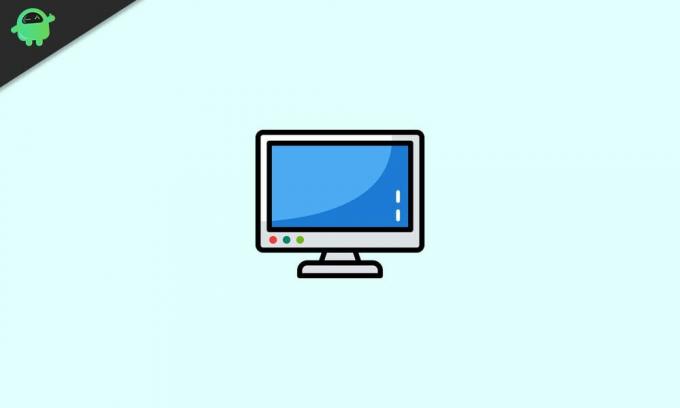
Obsah stránky
-
1 Opravte problém se zobrazením Windows 10
- 1.1 Metoda 1
- 1.2 Metoda 2
- 1.3 Metoda 3
- 1.4 Metoda 4
Opravte problém se zobrazením Windows 10
K tomuto problému může dojít z důvodu externí nebo fyzické chyby v počítači nebo v souvislosti s ním. Naproti tomu můžete potvrdit, že příčina interně klesá, pokud narazíte na problém po přihlášení. Průvodce o druhé věci a jejích opravách je zásadní, a proto jsme tady. Chcete-li čelit problému, můžete si přečíst našeho průvodce, jak po aktualizaci systému Windows 10 opravit problémy, které nefungují.
Metoda 1
Nejprve se ujistěte, že je váš počítač správně připojen. Možná to budete muset udělat, pouze pokud před přihlášením uvidíte chybu zobrazení. V takovém případě zkontrolujte, zda jsou správně připojeny všechny kabely k počítači nebo displeji. Sejmout je a znovu zapojit zpět je dobrý nápad. Pokud to problém nevyřeší, zvažte přečtení dalších oprav.
Reklamy
Metoda 2
- První metodou je restartování systému Windows 10 konkrétním způsobem. K tomu použijte Ctrl + Alt + Del klávesová zkratka při spouštění černé obrazovky
- Poté se v pravém dolním rohu obrazovky zobrazí tlačítko napájení. Klikněte na toto tlačítko
- Pokud tak učiníte, získáte několik možností. Z nich se rozhodněte Restartujte systém a nabootuje se na normální obrazovku.
Metoda 3
- Další věc, kterou můžete udělat, je restartovat ovladač videa a obnovit odkaz na monitor. Můžete jednoduše použít Klávesa Windows + Ctrl + Shift + B klávesovou zkratku pro restartování ovladače videa
- Můžete také zkusit pomocí nabídky Projekt zjistit, které režimy zobrazení mohou vyvážit chybu. Chcete-li to provést, stiskněte Klávesa Windows + P a otevře se nabídka Projekt
- Poté stiskněte znovu klávesu P pro procházení mezi režimy a pro výběr použijte klávesu Enter. Tímto způsobem můžete přepínat mezi režimy zobrazení. Vyzkoušejte jednotlivé režimy a podívejte se, který z nich funguje.
Metoda 4
Nakonec, pokud vám žádná z výše uvedených metod nevyjde, možná budete chtít zkusit násilně vypnout systém. Chcete-li to provést, jednoduše stiskněte tlačítko fyzického napájení počítače. Tlačítko musíte držet, dokud se systém nevypne. Když se to stane, za pár minut a dalším stisknutím systém nabootujete. Doufejme, že by to mělo vyřešit chybu aktualizace.
Související články:
- Jak opravit, když se ikona Red X Volume objeví ve Windows 10
- Jak opravit, pokud se soubor MKV nehraje ve Windows 10
- Opravte pomalý pevný disk ve Windows 10
- Jak nastavit více monitorů v systému Windows 10 s různým rozlišením
- Opravit nelze slyšet, jak Cortana mluví ve Windows 10
- Bluetooth reproduktor nebyl detekován v systému Windows 10: Jak opravit?
Pokud je chyba obrazovky způsobena jakýmikoli externími nebo fyzickými aspekty vašeho počítače, měla by vám pomoci první metoda v této příručce. Pokud tomu tak není, pak je nejlepší vyzkoušet ostatní kroky jeden po druhém a pečlivě. Doufáme, že přečtení výše uvedeného článku vám poskytlo několik informací. Pokud máte další dotazy týkající se stejné věci, dejte nám prosím vědět níže.
Podívejte se také na naše Tipy a triky pro iPhone, Tipy a triky pro PC, a Tipy a triky pro Android pokud k tomu máte dotazy nebo potřebujete pomoc. Děkuju!
Reklamy V operačním systému Windows je na pozadí spuštěno mnoho aplikací a služeb, které zajišťují, že OS…
Reklamy Windows je nejpopulárnější operační systém, který je k dispozici, a většina počítačů přichází…
Reklamy WerFault.exe je zásadní proces služby hlášení chyb systému Windows v systémech Windows. Je to odpovědné…



![Jak nainstalovat Stock ROM na Sunberry S8 Prime [Flashový soubor firmwaru]](/f/4f939d22808ed4491084904e83d13269.jpg?width=288&height=384)